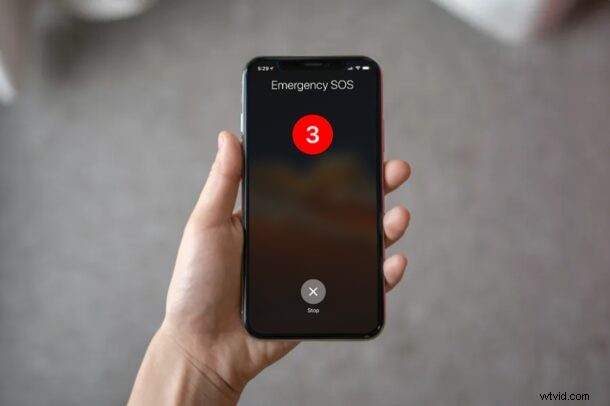
何らかの理由で緊急サービスに連絡する方法を知りたいですか?その場合、すべての iPhone モデルが非常に簡単にボタンを押すだけでアクセスできる緊急 SOS 機能を提供していることを知っておいてください。
緊急 SOS 機能は、さまざまな状況で真の命の恩人になる可能性があります。緊急時には一刻を争うものであり、できるだけ早く緊急サービスに連絡することができれば、一日も早く安全を確保することができます。 iPhone の SOS 機能を使用すると、地域の緊急ヘルプラインに自動的に電話をかけることができるため、電話アプリに番号を手動で入力する必要がなくなります。特にiOSエコシステムに慣れていない場合は、緊急時にこれを利用する方法を必ずしも認識していない可能性があります.
そのため、次に助けが必要になったときに iPhone で緊急 SOS を有効にする方法を学びましょう。はい、いつでも 119 番 (または地域の緊急電話番号) に電話することもできますが、後で説明するように、これによりすべてがかなり自動化されます。
iPhone で緊急 SOS を使用して有効にする方法
緊急 SOS の有効化は、実際には思ったよりもずっと簡単ですが、必要なボタンの押し方は、使用している iPhone のモデルによって若干異なる場合があります。混乱を避けるために、以下の手順に従ってください。
<オール>- Face ID を搭載した iPhone 8 以降のモデルの iPhone を使用している場合は、サイド/電源ボタンと音量ボタンの 1 つを同時に長押しすると、緊急サービスにアクセスできます。はい、これでシャットダウン画面が表示されますが、そのすぐ下に緊急 SOS スライダーがあります。スライダーを右にスワイプするだけで、SOS コールを発信できます。
- iPhone 7 以前のモデルでは、電源ボタンをすばやく 5 回押すと、同じ緊急 SOS スライダーにアクセスできます。
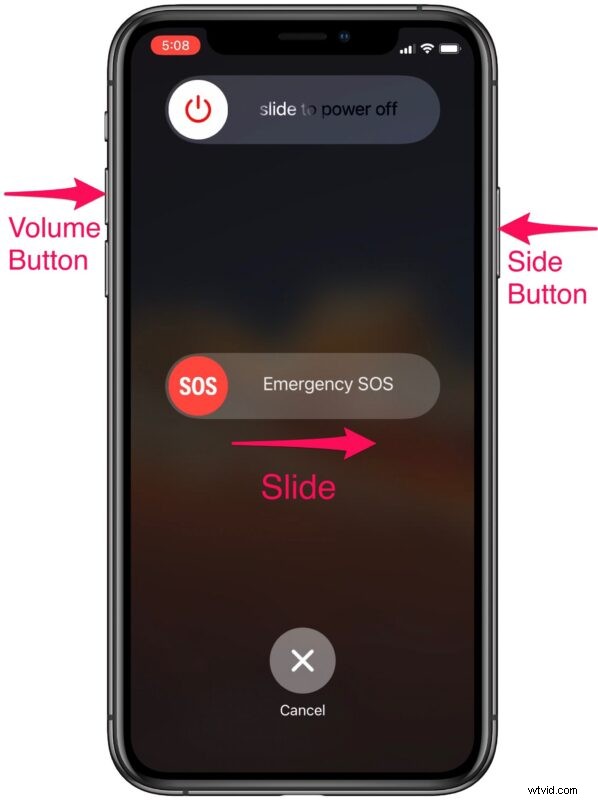
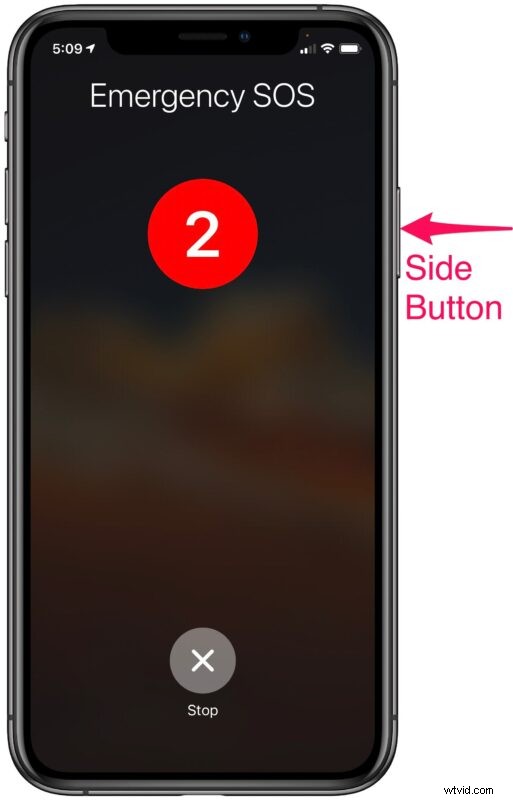
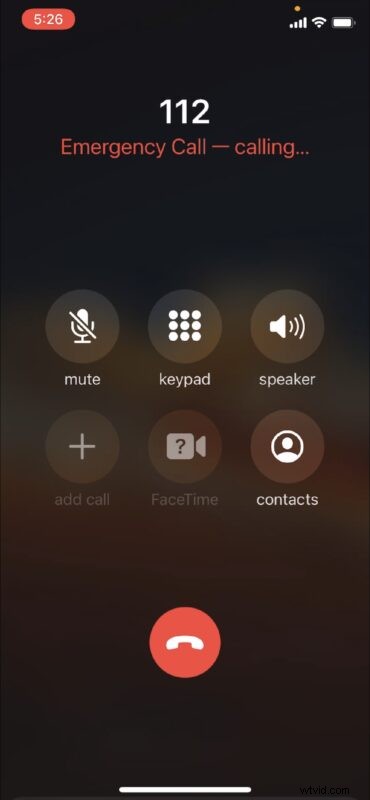
これでほとんどすべてです。これで、iPhone で緊急 SOS を有効にして使用する方法がわかりました。
連絡先の緊急サービスは、お住まいの地域によって異なることに注意してください。米国に住んでいる場合は、緊急 SOS を有効にすると iPhone が 911 に電話します。また、中国などの一部の国では、警察、消防、救急車など、必要なサービスを選択する必要がある場合があります。
ユーザーは、緊急 SOS コールの後に身近な人に警告する必要がある場合に、iPhone に緊急連絡先を設定するオプションもあります。キャンセルを選択しない限り、これらの緊急連絡先にはテキスト メッセージで通知されます。これに加えて、彼らはあなたの現在地も受信し、SOS モードに入ってからしばらくの間、あなたの場所が変わると iPhone は緊急連絡先を更新します。これを設定するには、[設定] -> [緊急 SOS] -> [医療 ID] の一部として、デバイスの [ヘルス] で [緊急連絡先を設定] に移動します。
一部のユーザーは、自動呼び出し機能により、誤って iPhone で緊急 SOS をトリガーする場合があります。これは、電源ボタンと音量ボタンを同時に長押ししたり、サイド ボタンをすばやく 5 回押したりした場合に発生します。幸いなことに、緊急 SOS の自動呼び出しを無効にして、必要に応じて 119 番への誤った電話を避けることができます。
この機能を使用する必要がないことを願っていますが、使用する場合は、iPhone で緊急 SOS を適切に有効にして使用する方法を知っておくと役立ちます。以前に誤って SOS カウントダウン タイマーをトリガーしたことがありますか?その場合、デバイスで自動通話を無効にしましたか?この能力をどう思いますか?コメントでご意見をお聞かせください。
